Maison >Les sujets >excel >Comment vlookup fait correspondre deux colonnes de données
Comment vlookup fait correspondre deux colonnes de données
- coldplay.xixioriginal
- 2021-01-11 11:33:15105271parcourir
La méthode de recherche V faisant correspondre deux colonnes de données : sélectionnez d'abord les données et déterminez la colonne de données correspondante ; puis citez la fonction RECHERCHEV et entrez les conditions de correspondance selon les invites du système, puis appuyez sur Entrée pour faire correspondre les données ; directement.

L'environnement d'exploitation de cet article : système Windows 7, version Microsoft Office Excel 2010, ordinateur Dell G3.
La méthode de vlookup faisant correspondre deux colonnes de données :
La première étape consiste à sélectionner les données, comme le montre la figure ci-dessous, ce qui doit correspondre est données de la colonne D, options de carrière.
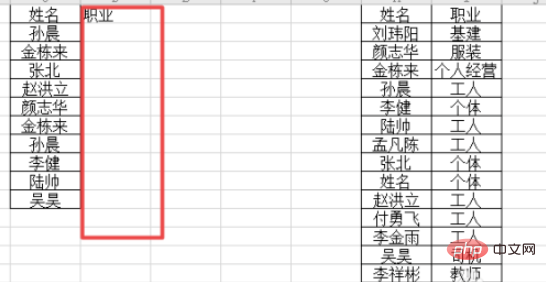
La deuxième étape consiste à déterminer les colonnes de données correspondantes, qui sont le nom dans la colonne H et la profession dans la colonne I. Il convient de noter que le nom dans la colonne H doit avoir le même nom que la séquence de correspondance cible avant que la correspondance et le filtrage puissent être effectués.
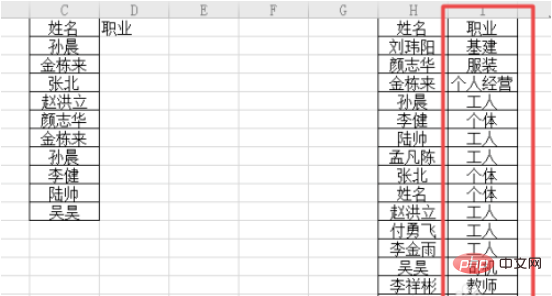
La troisième étape consiste à citer la fonction RECHERCHEV. Le système vous demandera automatiquement de trouver la valeur, le tableau de données, le numéro de colonne et les conditions de correspondance.
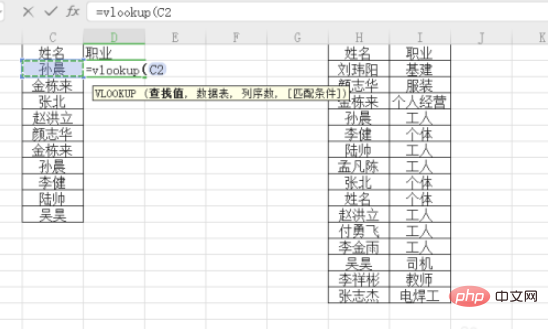
La quatrième étape consiste à entrer selon les invites du système pour trouver la valeur, le tableau de données, le numéro de colonne et les conditions de correspondance, correspondant à C2, H:I, 2, 0 respectivement.
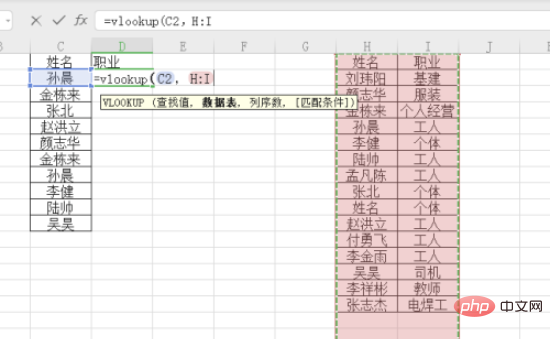
La cinquième étape consiste à terminer la saisie en fonction des invites, comme indiqué dans l'image ci-dessous.
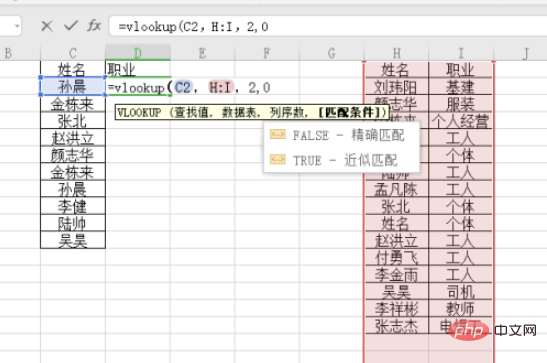
Enfin, appuyez sur Entrée pour faire correspondre directement les données. Ensuite, vous pouvez directement dérouler pour obtenir les données suivantes. Ceci complète la fonction RECHERCHEV pour faire correspondre rapidement les 2 colonnes de données.
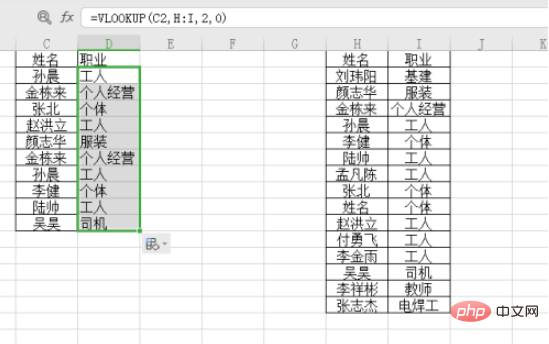
Ce qui précède est le contenu détaillé de. pour plus d'informations, suivez d'autres articles connexes sur le site Web de PHP en chinois!

